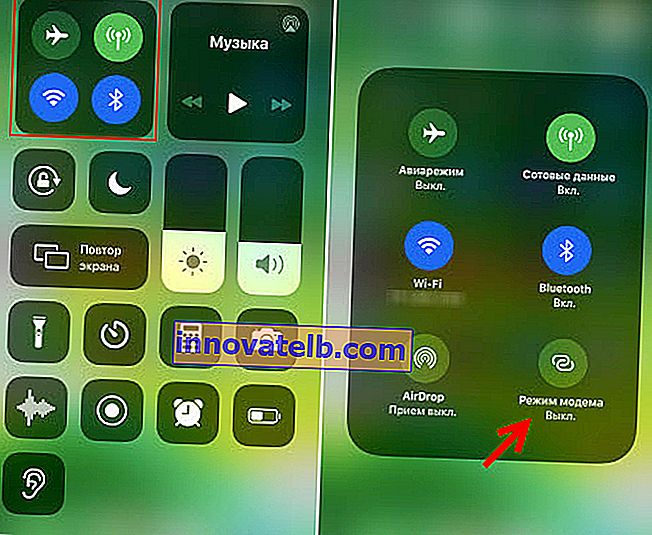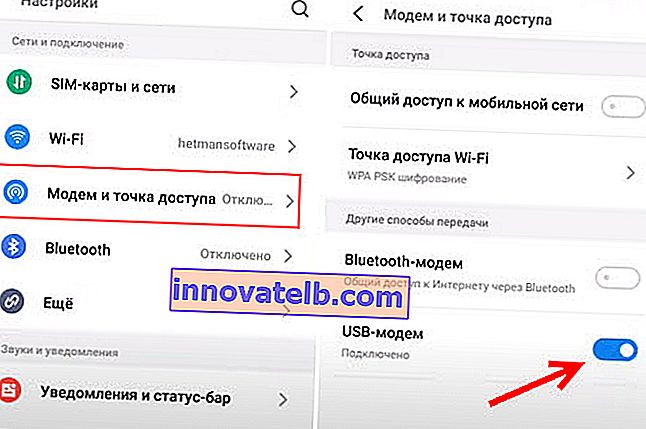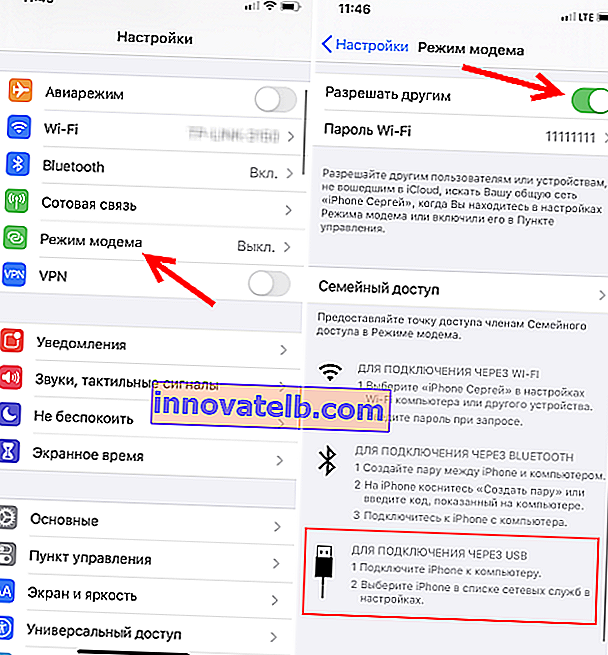Wie verteile ich das Internet von Telefon auf Computer, Telefon, Tablet, Fernseher, Laptop?
Ein modernes Telefon ist ein so vielseitiges Gerät, dass es problemlos als Router oder Modem fungieren kann. Sie können das Internet von Ihrem Telefon auf andere Geräte verteilen: ein Telefon, ein Tablet, einen Computer, einen Laptop, einen Fernseher, eine Spielekonsole usw. Es gibt drei Möglichkeiten, die Verteilung des Internets zu organisieren: über WLAN, über ein USB-Kabel und über Bluetooth. Alle drei Methoden sind auf Android-Handys und iPhones verfügbar. Sie können das mobile Internet 2G / 3G / 4G (LTE) von Ihrem Telefon aus freigeben, auf das unser Mobilfunkbetreiber zugreift.
Bevor ich mit der Schritt-für-Schritt-Anleitung fortfahre, möchte ich Sie auf folgende Punkte aufmerksam machen:
- Viele Betreiber blockieren die Verteilung des Internets auf andere Geräte. Das heißt, Sie können das mobile Internet auf Ihrem Telefon ohne Einschränkungen verwenden, es jedoch nicht auf andere Geräte verteilen. Oder unter bestimmten Bedingungen: gegen eine zusätzliche Gebühr, nur eine bestimmte Datenmenge usw. Alles hängt vom Betreiber und der Tarifgebühr ab (Sie müssen die Bedingungen im Detail studieren). MTS, YOTA, Beeline, Tele2 usw. haben solche Einschränkungen. Wenn dieses Verbot früher durch einfaches Ändern des TTL-Werts umgangen wurde, begannen die Betreiber im Jahr 2020, ernsthafteren Schutz anzuwenden. Wir werden am Ende des Artikels darauf zurückkommen.
- Meistens wird das Internet vom Telefon über WLAN gemeinsam genutzt. Da können fast alle Geräte eine Verbindung zu einem Wi-Fi-Netzwerk herstellen. Dies ist der einfachste und schnellste Weg.
- Bei der Verteilung des Internets von Android auf einen Computer über ein Kabel kann das Telefon nicht nur das mobile Internet, sondern auch die Wi-Fi-Verbindung verwenden. Arbeiten Sie als Wi-Fi-Empfänger.
- Sie können das Internet nur über WLAN auf einen Fernseher verteilen (während der Fernseher über WLAN verfügen muss). Bluetooth- und USB-Kabel funktionieren nicht.
- Eine begrenzte Anzahl von Clients kann mit dem Zugangspunkt des Telefons verbunden werden. Normalerweise sind es ungefähr 10 Geräte.
- Hierfür müssen keine Programme von Drittanbietern verwendet werden. Alle Funktionen sind in die Betriebssysteme Android und iOS integriert.
- Das mobile Internet auf Ihrem Telefon muss aktiviert sein und funktionieren.
Der Inhalt des Artikels:
- Wi-Fi (Hotspot-Einstellung)
- Auf Android
- IPhone
- Über USB-Kabel
- Android als USB-Modem
- iPhone als USB-Tethering
- Bluetooth
- Weitere Informationen
- Von Telefon zu Telefon oder Tablet
- Vom Telefon zum Computer oder Laptop
- Vom Telefon zum Fernseher
- Vom Telefon zum Router
- Es gibt Einschränkungen beim Verteilen, niedrige Geschwindigkeit, kein Internetzugang
Wi-Fi (Hotspot-Einstellung)
Wie ich oben geschrieben habe, ist dies eine der einfachsten und beliebtesten Methoden. Wir starten gerade einen Zugangspunkt auf dem Telefon und er beginnt mit der Verbreitung von Wi-Fi. Wir verbinden andere Geräte mit diesem drahtlosen Netzwerk und erhalten Zugang zum Internet. Geeignet für die Verteilung des Internets auf fast jedes Telefon, jeden Laptop usw. Tatsächlich funktioniert das Telefon als Router.
Auf Android
Je nach Hersteller, Android-Version und installierter Shell können die Aktionen auf Ihrem Gerät geringfügig abweichen.
- Sie müssen zu den Einstellungen gehen. Dies kann über das Symbol auf dem Desktop oder durch Öffnen des Verschlusses mit Benachrichtigungen und Schnelleinstellungen erfolgen. Dort finden Sie auch eine separate Schaltfläche zum schnellen Starten des Access Points in der Zukunft.
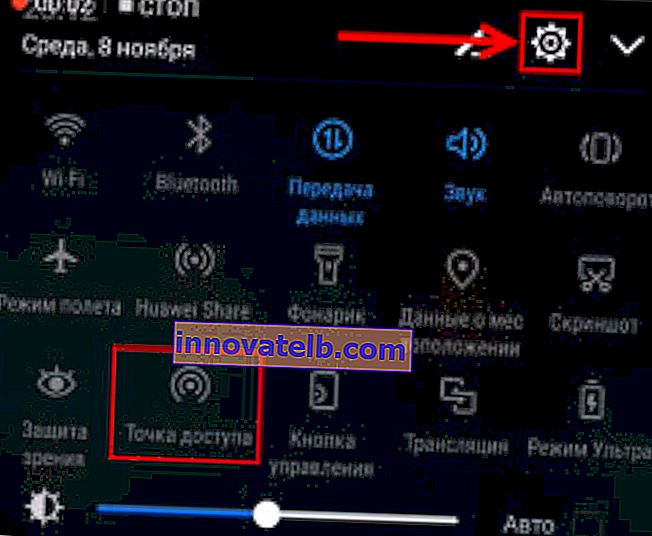
- In den Einstellungen müssen Sie auf die Registerkarte "Mehr" oder "Modem und Zugangspunkt" klicken.
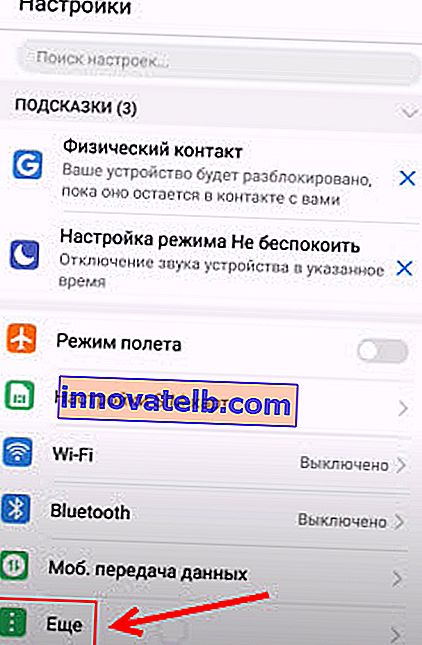
- Gehen Sie zu "Modem Mode" - "Wi-Fi Access Point".
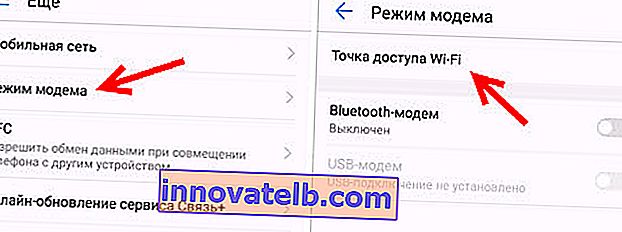
- Ich empfehle sofort, die "Einstellungen für den Wi-Fi-Zugangspunkt" aufzurufen, um den Netzwerknamen und das Kennwort zu ändern. Der Netzwerkname kann als Standard beibehalten werden. Der Verschlüsselungstyp muss auf WPA2-PSK eingestellt sein. Legen Sie ein Kennwort fest, mit dem eine Verbindung zu diesem Wi-Fi-Netzwerk hergestellt wird.
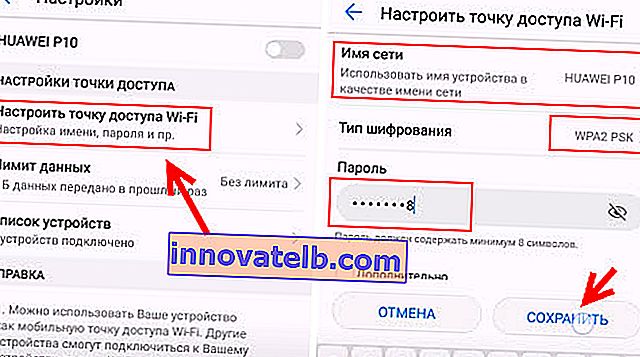
- Sie können den Zugangspunkt einschalten.
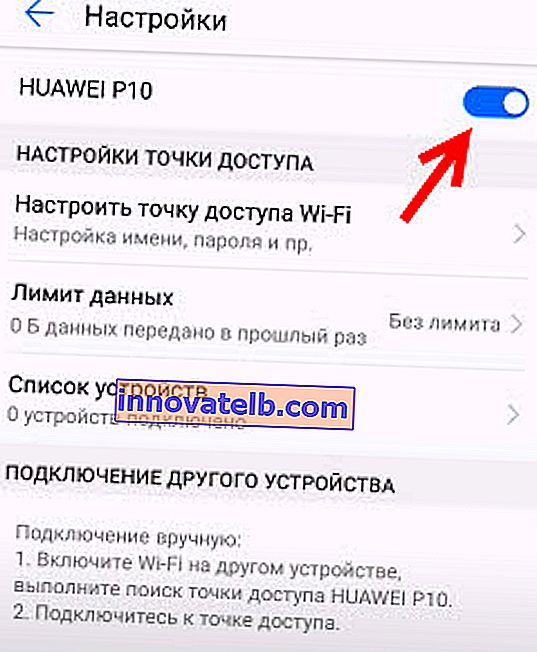
- Das Telefon verteilt ein Wi-Fi-Netzwerk, mit dem Sie Ihre Geräte mit dem festgelegten Kennwort verbinden können. Die angeschlossenen Geräte werden in der Liste der angeschlossenen Geräte des Telefons angezeigt. Außerdem können Sie in den Einstellungen das Datenlimit festlegen, das über den Access Point auf andere Geräte übertragen werden kann. Wenn Sie von Telefon zu Telefon verteilen, schalten Sie einfach Wi-Fi ein, wählen Sie ein Netzwerk aus der Liste der verfügbaren aus, geben Sie das Kennwort ein und die Verbindung wird hergestellt.
In Verbindung stehender Artikel: Wie man das Internet von einem Samsung-Smartphone (Android 7.0) über Wi-Fi verbreitet.
IPhone
- Öffnen Sie die Einstellungen und gehen Sie in den "Modem-Modus".
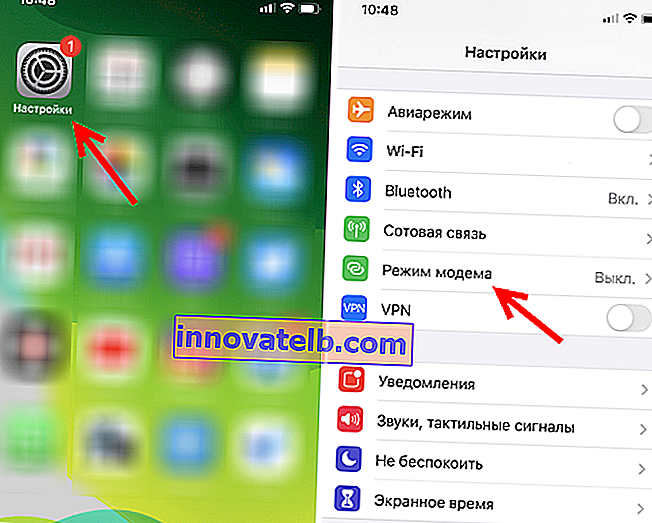
- Es gibt nicht viele Access Point-Einstellungen auf dem iPhone. Durch Klicken auf "Wi-Fi-Passwort" können Sie das Passwort ändern. Alle.
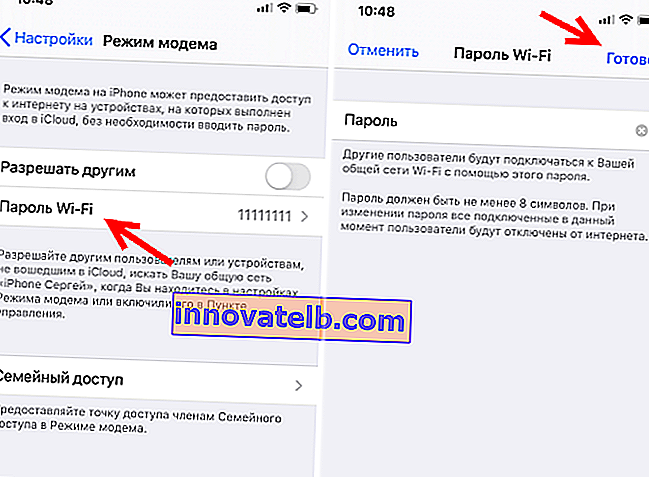
- Um den Wi-Fi-Zugangspunkt zu starten, bewegen Sie einfach den Schieberegler gegenüber "Andere zulassen" auf "Ein".
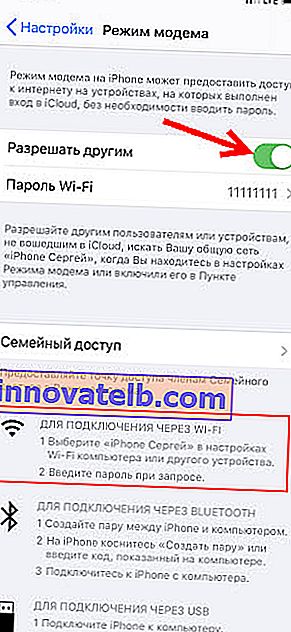 Beachten Sie die Anweisungen zum Verbinden anderer Geräte über WLAN. Das Netzwerk heißt "iPhone ...".
Beachten Sie die Anweisungen zum Verbinden anderer Geräte über WLAN. Das Netzwerk heißt "iPhone ...". - Sie können auch den Schnellstart-Modemmodus verwenden.
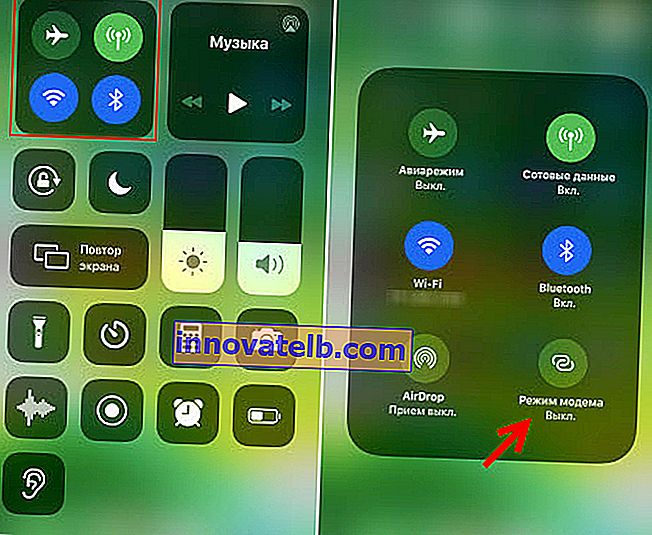
- Denken Sie daran, diesen Modus auszuschalten, wenn Sie ihn nicht verwenden. Es ist auch ratsam, das Telefon aufzuladen. Wenn sich das iPhone im Modemmodus befindet, wird der Akku schnell genug entladen.
Freigabe des Internets vom Telefon über USB
Meistens wird diese Methode verwendet, um das Internet von einem PC aus zu teilen. Da stationäre Computer normalerweise keinen Wi-Fi-Empfänger haben und nicht mit dem Zugangspunkt des Telefons verbunden werden können.

Von einem Android-Telefon über USB können Sie das Internet nur an Computer mit Windows 10, Windows 8, Windows 7, XP verteilen. Auf einem Mac von Android können Sie nicht über Kabel verteilen. Mit dem iPhone können Sie das Internet über USB für Windows-Computer und Mac OS freigeben.
Ein Android-Telefon kann mit einem Wi-Fi-Netzwerk verbunden werden und über dieses Internet empfangen, nicht von einem Mobilfunkbetreiber. Arbeiten Sie als Wi-Fi-Empfänger. Wenn Ihr Telefon über eine aktive Wi-Fi-Verbindung verfügt, schalten Sie Ihr mobiles Internet aus.Android als USB-Modem
- Schließen Sie Ihr Telefon mit einem USB-Kabel an Ihren Computer an.
- Wir gehen in die Einstellungen im Abschnitt "Modem und Zugangspunkt" oder "Mehr" - "Modemmodus". Wir aktivieren den Punkt "USB-Modem".
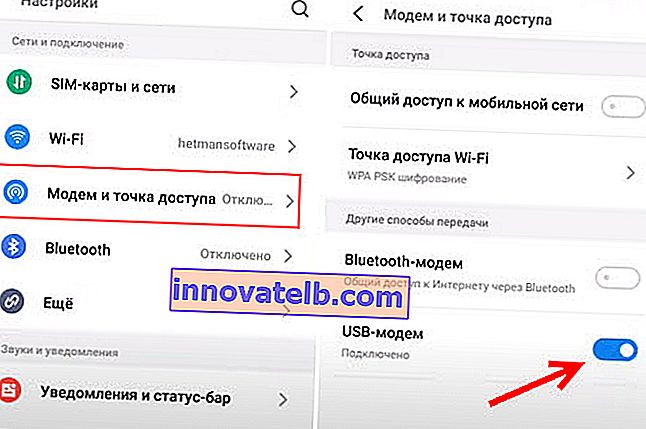
- Der Computer sollte Zugang zum Internet haben. Im Fenster Netzwerkverbindungen wird ein separater Adapter (Remote NDIS-basierte Internetfreigabe) angezeigt.
Detailliertere Anweisungen:
- Android-Handy als Modem für einen Computer über ein USB-Kabel
- Android-Handy als WLAN-Adapter für einen Computer
iPhone als USB-Tethering
- Wir verbinden das iPhone mit einem USB-Kabel mit dem Computer.
- Aktivieren Sie in den Einstellungen im Abschnitt "Modemmodus" das Element "Andere zulassen".
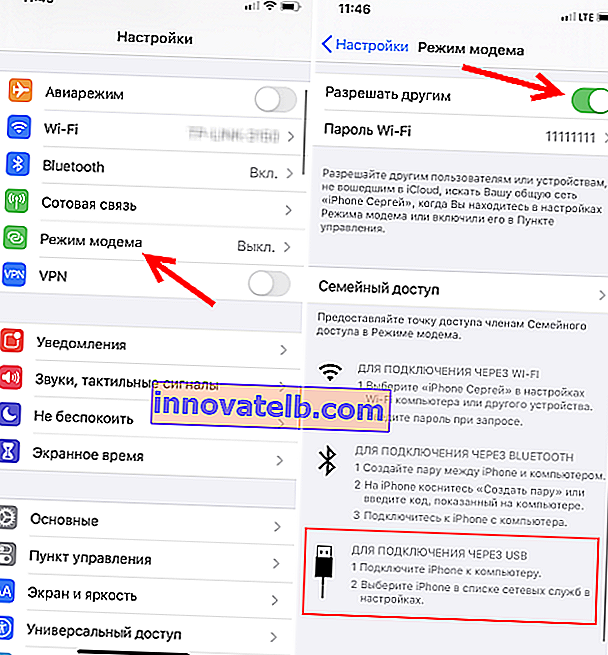
- Nach dem Einrichten wird auf Ihrem Computer eine aktive Internetverbindung angezeigt.
- Wenn es nicht funktioniert, installieren Sie iTunes auf Ihrem Computer, starten Sie es neu und versuchen Sie, die Verbindung wiederherzustellen.
Weitere Informationen zum Einrichten dieser Funktion auf einem iPhone finden Sie in diesem Artikel.
Bluetooth
Ich weiß nicht einmal, ob es sinnvoll ist, eine Bluetooth-Verbindung zwischen Geräten herzustellen, ob Sie Wi-Fi oder ein Kabel verwenden können. Dies ist wahrscheinlich der schwierigste und problematischste Weg.
- Sie müssen Ihr Telefon und Ihren Computer koppeln. Verbinden Sie Ihr Telefon über Bluetooth mit Ihrem Computer.
- Aktivieren Sie in den Telefoneinstellungen den Modemmodus (Bluetooth-Modem).
Aktivieren Sie Bluetooth auf Ihrem Telefon (möglicherweise müssen Sie den Erkennungsmodus in den Einstellungen aktivieren). Starten Sie eine Suche nach Bluetooth-Geräten auf Ihrem Computer und wählen Sie Ihr Telefon aus. Um ein Paar zu erstellen, müssen Sie höchstwahrscheinlich einen der Geräte bestätigen oder einen Code eingeben.
Wenn die Geräte angeschlossen sind, müssen Sie in den Einstellungen den Modus "Bluetooth-Modem" aktivieren. Es ist auf Android.

Aktivieren Sie auf dem iPhone einfach den Modemmodus mit dem Schalter neben "Andere zulassen".

Ich habe darüber ausführlicher im Artikel Modem Mode auf iPhone und iPad geschrieben. So verteilen Sie das Internet vom iPhone über Wi-Fi, USB und Bluetooth.
Weitere Informationen
Ich denke, es wird nicht überflüssig sein, Informationen über bestimmte Geräte zu haben, für die die Internetverteilung von einem Smartphone aus konfiguriert ist. Dort gibt es für jedes Gerät bestimmte Punkte, die Sie kennen müssen.
Vergessen Sie auch nicht, dass ein Telefon kein Router ist. Und es kann nicht die gleiche Geschwindigkeit, Verbindungsstabilität und Funktionalität bieten. Ich empfehle nicht, Ihr Telefon ständig als Modem zu verwenden. Es ist besser, einen normalen stationären Router zu installieren. Wenn es nicht möglich ist, ein Kabel-Internet zu betreiben, können Sie ein USB-Modem und einen Router kaufen und eine Verbindung zu YOTA, MTS, Beeline usw. herstellen.
Von Telefon zu Telefon oder Tablet
Es gibt häufig Situationen, in denen Sie das Internet von Telefon zu Telefon verteilen müssen. Wenn beispielsweise auf einem anderen Telefon kein Netzwerk vorhanden ist, wird es nicht bezahlt, der Tarifverkehr ist aufgebraucht usw. Oder auf einem Tablet, das normalerweise nur über WLAN eine Verbindung zum Internet herstellen kann.

Sie müssen nur den WLAN-Hotspot auf Ihrem Telefon starten (gemäß den obigen Anweisungen) und ein anderes Telefon oder Tablet mit diesem WLAN-Netzwerk verbinden. Es können mehrere Geräte angeschlossen werden. Ein Telefon verteilt - das andere akzeptiert. Es ist einfach.
Vom Telefon zum Computer oder Laptop
Wenn Sie das Internet von Ihrem Telefon auf einen PC oder Laptop verteilen möchten, können Sie dies auf drei Arten tun: über Wi-Fi, USB und Bluetooth. Detaillierte Anweisungen finden Sie oben im Artikel. Wenn Sie einen Laptop oder einen Desktop-Computer mit WLAN haben, empfehle ich die Verwendung von WLAN. Dies ist die einfachste und bequemste Option. Wenn Wi-Fi auf dem Computer nicht funktioniert oder nicht, stellen Sie eine Verbindung über USB her. Als letzten Ausweg können Sie versuchen, das Internet über Bluetooth zu teilen.

Was den PC betrifft, kann der Wi-Fi-Empfänger in das Motherboard eingebaut werden. Ich empfehle, die technischen Eigenschaften zu betrachten. Wenn kein WLAN integriert ist, können Sie einen USB-WLAN-Adapter verwenden.
Vom Telefon zum Fernseher
Besitzer von Smart-TV-Fernsehern mit Wi-Fi können die Verteilung des Internets vom Telefon zum Fernseher problemlos konfigurieren. Alles ist so einfach wie möglich: Auf einem Smartphone starten wir einen Wi-Fi-Zugangspunkt und verbinden einen Fernseher damit. Wenn Sie nicht wissen, wie Sie Ihr Fernsehgerät an ein drahtloses Netzwerk anschließen können, finden Sie die Anweisungen auf unserer Website. Verwenden Sie die Suche auf der Website oder schauen Sie im Abschnitt "Smart-TVs" nach.

Sie können ein Fernsehgerät nicht über ein USB-Kabel oder Bluetooth anschließen.
Vom Telefon zum Router
Und trotzdem kannst du! Zum Beispiel habe ich das Internet irgendwie von meinem Telefon auf einen TP-Link-Router verteilt. Auf meinem Telefon (ich hatte es auf Android) begann ich mit der Verteilung von Wi-Fi und verband den Router im WDS-Modus (Wireless Bridge) mit diesem Netzwerk. Fast jeder Router verfügt über einen WDS-Modus, einen Wi-Fi-Signalverstärker, einen Empfänger usw., mit dem Sie den Router mit dem Wi-Fi-Netzwerk des Telefons verbinden können. Ein herkömmlicher Router verfügt über eine viel größere WLAN-Reichweite als ein Telefon.
Der Router empfängt das Internet vom Telefon und verteilt es über WLAN und ein Netzwerkkabel an andere Geräte (Sie können denselben PC, Fernseher und dieselbe Set-Top-Box anschließen).
Auf unserer Website finden Sie Anweisungen zum Einrichten vieler Router in dieser Betriebsart. Für TP-Link, D-Link, ASUS, Zyxel Keenetic usw. Durchsuchen Sie die Site-Suche oder fragen Sie in den Kommentaren, ich werde einen Link geben.
Es gibt Einschränkungen beim Verteilen, niedrige Geschwindigkeit, kein Internetzugang
Es kommt vor, dass wir die Verteilung des Internets einrichten, alles funktioniert am Telefon, wir haben andere Geräte angeschlossen, aber das Internet funktioniert nicht auf ihnen. Oder es funktioniert, aber sehr langsam, niedrige Geschwindigkeit. Oder vielleicht funktioniert es nur für eine Weile, danach erscheint die Meldung "ohne Zugang zum Internet". Es kommt vor, dass eine SMS vom Betreiber mit Informationen über die Abschreibung eines bestimmten Betrags kommt oder dass das Verkehrslimit abläuft.
All dies kann verschiedene Gründe haben. Zum Beispiel niedrige Geschwindigkeit aufgrund der Tatsache, dass Ihr Telefon nicht einmal 3G fängt, sondern das 2G-Netzwerk nutzt. Oder "ohne Zugriff auf das Internet" auf demselben Computer aufgrund eines Windows-Problems (versuchen Sie in diesem Fall, auf einen anderen Computer zu verteilen). Meistens liegt der Grund jedoch in den Einschränkungen des Mobilfunkbetreibers.
Ich habe ganz am Anfang des Artikels darüber geschrieben. In der Tat verbieten mittlerweile fast alle Betreiber bei fast allen Tarifplänen ihren Abonnenten entweder vollständig, das Internet auf andere Geräte zu verteilen, oder sie schränken diese Möglichkeit ein oder erheben hierfür eine zusätzliche Gebühr. Auch bei unbegrenzten Tarifen. Ich habe bereits in einem separaten Artikel darüber gesprochen: Das Internet funktioniert beim Verteilen über das Telefon nicht.
Wenn dies Ihr Fall ist, gibt es nicht viele Optionen:
- Stimmen Sie den Bedingungen des Betreibers zu (normalerweise eine zusätzliche Gebühr).
- Verteilen Sie das Internet nicht von Ihrem Smartphone aus. Oder ändern Sie den Tarif in einen anderen, wo dies zulässig ist.
- Verwenden Sie verschiedene Möglichkeiten, um das Blockieren zu umgehen. Aktuelle Lösungen finden Sie in den Kommentaren zum Artikel unter dem obigen Link. Nur wenn es früher nicht schwierig war, diese Beschränkungen zu umgehen, begann dieselbe MTS im Jahr 2020, ernstere Technologien zur Identifizierung von "Verstößen" einzusetzen. Zusätzlich zu TTL verfolgen sie Anfragen von Geräten, die Sie angeschlossen haben. Zum Beispiel, wenn Windows, Antivirus oder andere Programme aktualisiert werden. Es gibt Anfragen, die nicht gestellt werden sollten, wenn eine Internetverbindung nur am Telefon verwendet wird.
Ich freue mich auf Ihre Nachrichten in den Kommentaren! Stellen Sie Fragen und teilen Sie natürlich Ihre Erfahrungen!
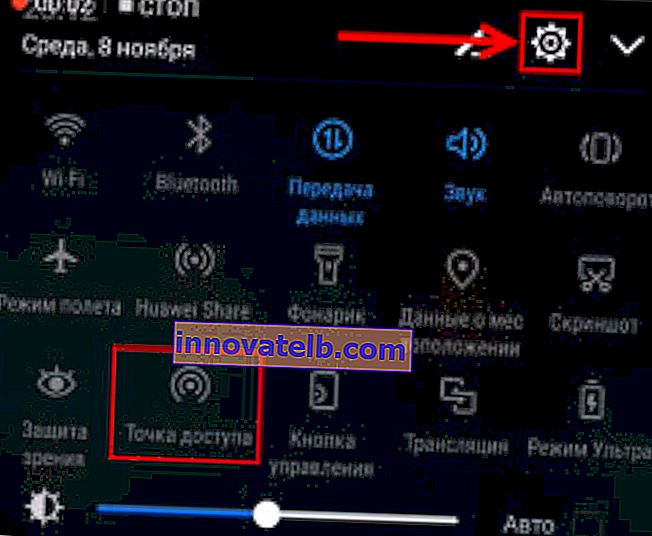
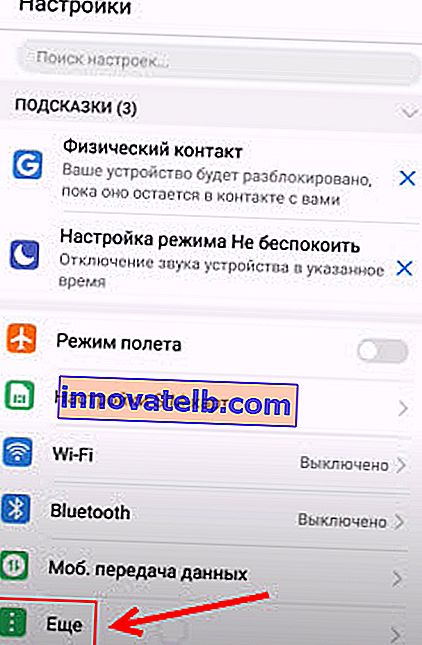
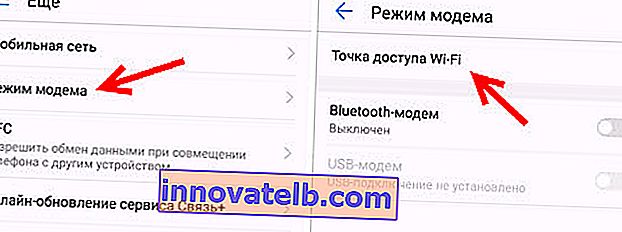
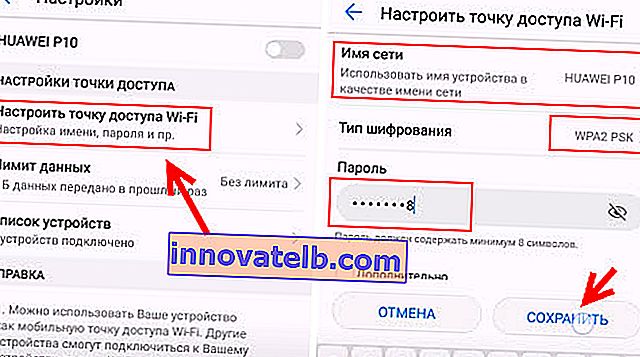
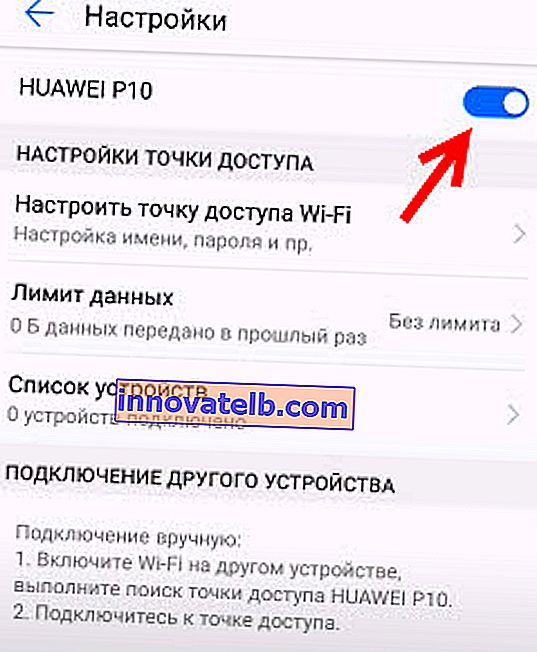
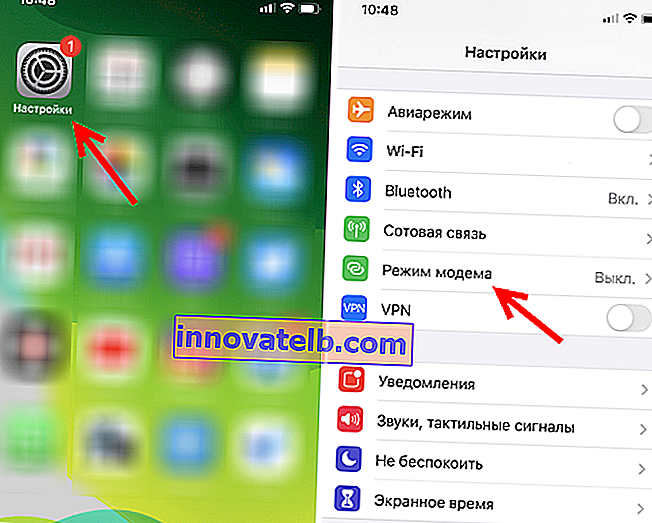
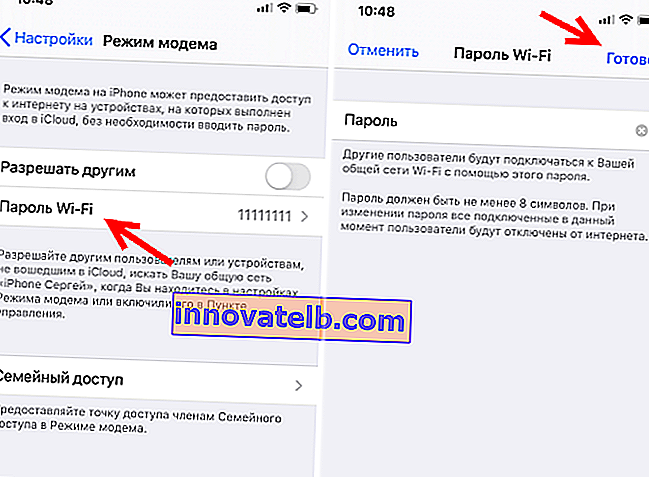
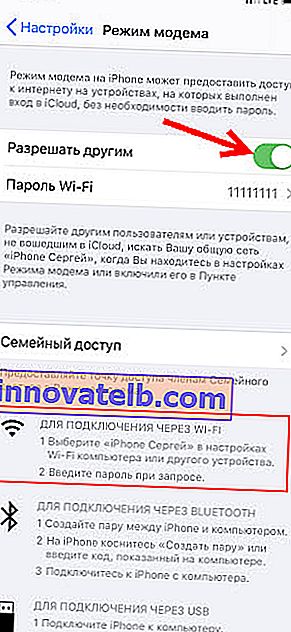 Beachten Sie die Anweisungen zum Verbinden anderer Geräte über WLAN. Das Netzwerk heißt "iPhone ...".
Beachten Sie die Anweisungen zum Verbinden anderer Geräte über WLAN. Das Netzwerk heißt "iPhone ...".